1- Entre no aplicativo de E-mail do seu smartphone
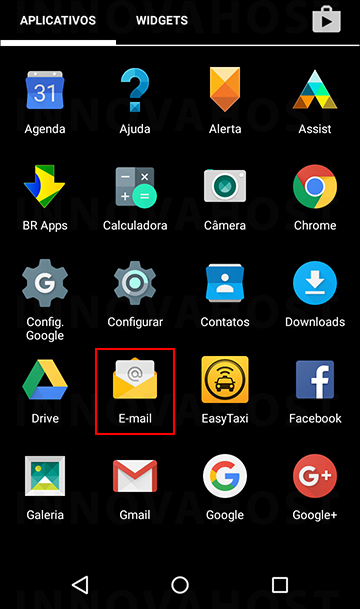
2- Digite o endereço de e-mail que deseja configurar e clique em Configuração Manual
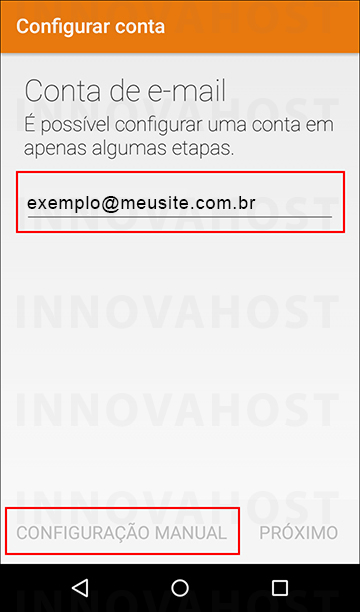
3- Clique em PESSOAL (IMAP)
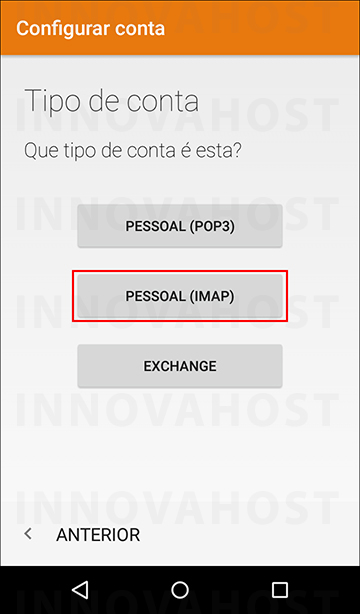
4- Digite a senha de seu e-mail e clique em Próximo
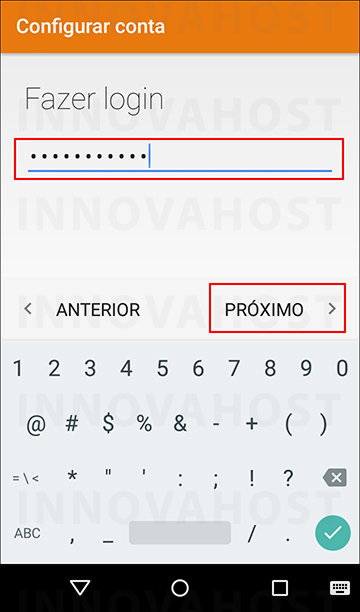
5- Você será levado para a seguinte tela. Preencha conforme as orientações abaixo:
Servidor: mail.seudominio.com.br
Porta: 993
Tipo de segurança: SSL/TLS
Clique em Próximo
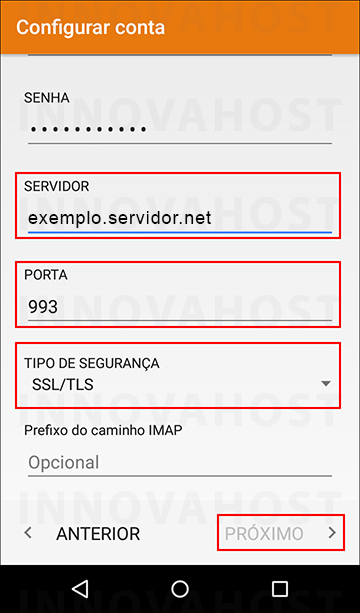
6- Você será levado para a seguinte tela. Preencha conforme as orientações abaixo:
Servidor SMTP: mail.seudominio.com.br
Porta: 465
Tipo de segurança: SSL/TLS
Nome de usuário: Seu endereço de e-mail. Exemplo: nome@seudominio.com.br
Senha: A senha do e-mail
Clique em Próximo
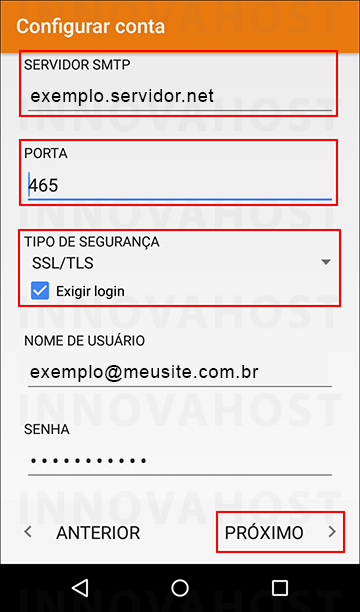
7- Escolhe a frequência de sincronização e opte ou não pelas outras opções. Clique em Próximo.
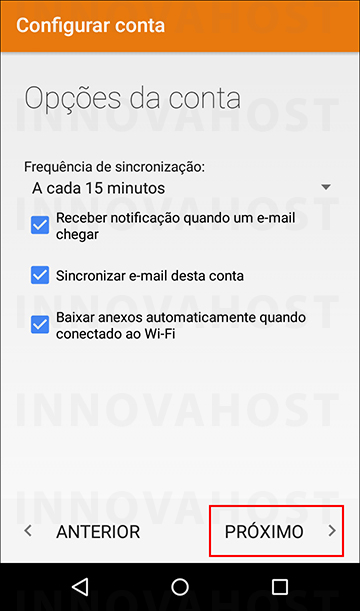
8- Se desejar você pode dar um nome para sua conta. Em seguida digite seu nome e clique em Próximo.
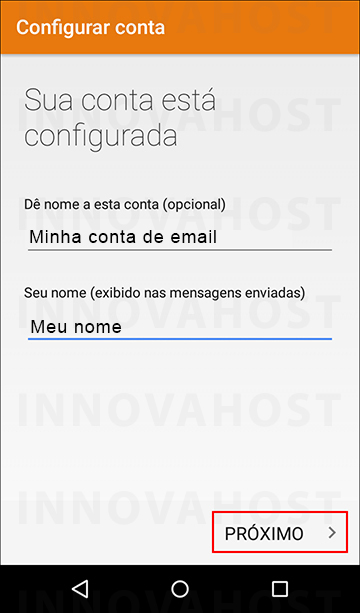
Pronto! Você já pode receber e enviar e-mails em seu smartphone.
